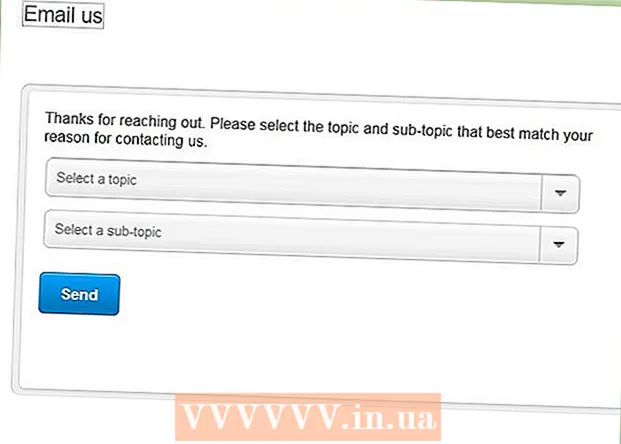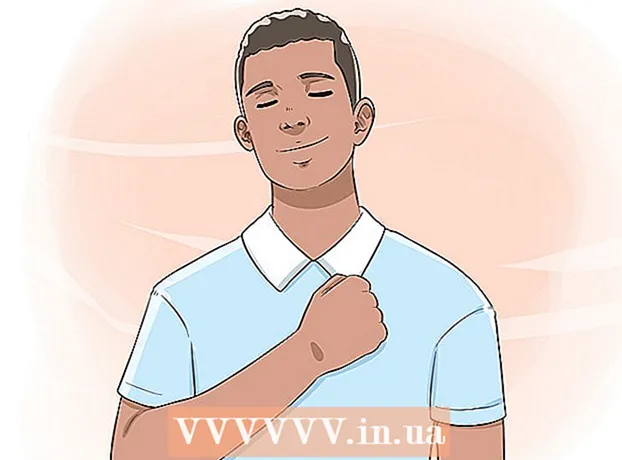ผู้เขียน:
Frank Hunt
วันที่สร้าง:
15 มีนาคม 2021
วันที่อัปเดต:
1 กรกฎาคม 2024

เนื้อหา
บทความวิกิฮาวนี้จะแนะนำวิธีดาวน์โหลดเว็บไซต์ลงในคอมพิวเตอร์เพื่อให้ใช้งานแบบออฟไลน์ได้ บางเว็บไซต์ไม่อนุญาตให้คุณดาวน์โหลดเนื่องจากข้อ จำกัด
ที่จะก้าว
 ค้นหาตัวดาวน์โหลดเว็บไซต์ มีโปรแกรมฟรีมากมายที่ช่วยคุณคัดลอกและดาวน์โหลดข้อมูลจากเว็บไซต์ ทางเลือกทั่วไปบางประการ ได้แก่ :
ค้นหาตัวดาวน์โหลดเว็บไซต์ มีโปรแกรมฟรีมากมายที่ช่วยคุณคัดลอกและดาวน์โหลดข้อมูลจากเว็บไซต์ ทางเลือกทั่วไปบางประการ ได้แก่ : - ITrack - Windows / ลินุกซ์ITrack ช่วยให้คุณเลือกได้ว่าจะดาวน์โหลดส่วนใดของไซต์และส่วนใดที่จะล่าช้า
- WebRipper - สำหรับ Windows เท่านั้น ด้วยแอพนี้คุณสามารถแยกทุกอย่างตั้งแต่รูปภาพวิดีโอและลิงก์ไปยัง html หรือโค้ดเค้าโครงหน้าของเว็บไซต์ที่คุณเลือก
- DeepVacuum - ออกแบบมาสำหรับ Mac OS X DeepVacuum คล้ายกับ Athrack สำหรับพีซีให้คุณกรองไฟล์บางประเภท (เช่นรูปภาพหรือลิงก์) ก่อนที่จะดาวน์โหลดไซต์
- SiteSucker - ออกแบบมาสำหรับ Mac OS El Capitan และ Sierra แม้ว่าจะมีเวอร์ชันสำหรับ iOS และ Mac OS X เวอร์ชันก่อนหน้าบนเว็บไซต์อย่างเป็นทางการ SiteSucker ทำงานในลักษณะเดียวกับ DeepVacuum แต่คุณสามารถตั้งค่าหน้าเว็บออฟไลน์ให้อัปเดตโดยอัตโนมัติเมื่อคุณเชื่อมต่ออินเทอร์เน็ต นอกจากนี้ยังมีไฟล์ iOS รุ่นที่มีจำหน่าย
 ตรวจสอบตัวดาวน์โหลดที่คุณเลือก หากคุณต้องการได้ภาพที่ชัดเจนของตัวดาวน์โหลดเว็บไซต์ที่คุณต้องการให้ค้นหาเพื่อดูว่าคนอื่นพูดถึงเรื่องนี้อย่างไร หากผู้ใช้ส่วนใหญ่แนะนำตัวดาวน์โหลดและคิดว่าคุณจะคุ้นเคยกับอินเทอร์เฟซของโปรแกรมคุณสามารถดำเนินการต่อได้
ตรวจสอบตัวดาวน์โหลดที่คุณเลือก หากคุณต้องการได้ภาพที่ชัดเจนของตัวดาวน์โหลดเว็บไซต์ที่คุณต้องการให้ค้นหาเพื่อดูว่าคนอื่นพูดถึงเรื่องนี้อย่างไร หากผู้ใช้ส่วนใหญ่แนะนำตัวดาวน์โหลดและคิดว่าคุณจะคุ้นเคยกับอินเทอร์เฟซของโปรแกรมคุณสามารถดำเนินการต่อได้ - หลีกเลี่ยงซอฟต์แวร์ที่มีบทวิจารณ์ที่ไม่ดี
- ความสามารถในการใช้การสาธิตวิดีโอจากโปรแกรมดาวน์โหลดเว็บไซต์ที่คุณเลือกจะทำให้คุณทราบว่าคุณรู้สึกพอใจกับโปรแกรมหรือไม่
 ดาวน์โหลดแอปพลิเคชัน โปรแกรมดาวน์โหลดเว็บไซต์ส่วนใหญ่โฮสต์อยู่บนเว็บไซต์ดาวน์โหลดที่ไม่ได้รับการรักษาความปลอดภัยด้วยการเข้ารหัส HTTPS ดังนั้นตรวจสอบให้แน่ใจว่าคุณอยู่ในเครือข่ายที่ปลอดภัย (เช่นเครือข่ายในบ้านของคุณไม่ใช่ตำแหน่งสาธารณะ) เมื่อดาวน์โหลดโปรแกรม
ดาวน์โหลดแอปพลิเคชัน โปรแกรมดาวน์โหลดเว็บไซต์ส่วนใหญ่โฮสต์อยู่บนเว็บไซต์ดาวน์โหลดที่ไม่ได้รับการรักษาความปลอดภัยด้วยการเข้ารหัส HTTPS ดังนั้นตรวจสอบให้แน่ใจว่าคุณอยู่ในเครือข่ายที่ปลอดภัย (เช่นเครือข่ายในบ้านของคุณไม่ใช่ตำแหน่งสาธารณะ) เมื่อดาวน์โหลดโปรแกรม - ถ้าเป็นไปได้ให้ลองหาตัวดาวน์โหลดเว็บไซต์ที่โฮสต์บนไซต์ของนักพัฒนา
- คุณอาจต้องเลือกตำแหน่งบันทึกบนคอมพิวเตอร์ของคุณก่อนที่ไฟล์ของคุณจะเริ่มดาวน์โหลด
 ดับเบิลคลิกที่ไฟล์การติดตั้ง ตั้งอยู่ในตำแหน่งจัดเก็บของคอมพิวเตอร์ของคุณ เพื่อเปิดโปรแกรมติดตั้งซึ่งจะติดตั้งโปรแกรมดาวน์โหลดเว็บไซต์บนคอมพิวเตอร์ของคุณ
ดับเบิลคลิกที่ไฟล์การติดตั้ง ตั้งอยู่ในตำแหน่งจัดเก็บของคอมพิวเตอร์ของคุณ เพื่อเปิดโปรแกรมติดตั้งซึ่งจะติดตั้งโปรแกรมดาวน์โหลดเว็บไซต์บนคอมพิวเตอร์ของคุณ  ทำตามคำแนะนำในการติดตั้งบนหน้าจอ สิ่งเหล่านี้ขึ้นอยู่กับโปรแกรมที่คุณเลือกดังนั้นโปรดใส่ใจกับรายละเอียดเฉพาะที่กล่าวถึงในขั้นตอนการติดตั้งขณะติดตั้งตัวดาวน์โหลดเว็บไซต์ของคุณ
ทำตามคำแนะนำในการติดตั้งบนหน้าจอ สิ่งเหล่านี้ขึ้นอยู่กับโปรแกรมที่คุณเลือกดังนั้นโปรดใส่ใจกับรายละเอียดเฉพาะที่กล่าวถึงในขั้นตอนการติดตั้งขณะติดตั้งตัวดาวน์โหลดเว็บไซต์ของคุณ  รอให้โปรแกรมติดตั้งเสร็จแล้วจึงเปิดขึ้นมา เมื่อโปรแกรมของคุณติดตั้งเสร็จแล้วคุณสามารถดาวน์โหลดเว็บไซต์แรกของคุณได้
รอให้โปรแกรมติดตั้งเสร็จแล้วจึงเปิดขึ้นมา เมื่อโปรแกรมของคุณติดตั้งเสร็จแล้วคุณสามารถดาวน์โหลดเว็บไซต์แรกของคุณได้  คัดลอก URL ของไซต์ที่คุณต้องการดาวน์โหลด ในการดำเนินการนี้ให้เปิดเว็บไซต์ในเว็บเบราว์เซอร์ที่คุณเลือกจากนั้นเลือกที่อยู่ของไซต์ที่ด้านบนของหน้าต่างเบราว์เซอร์คลิกขวาบนพื้นที่ที่เลือกด้วยสองนิ้วแล้วคลิก "คัดลอก"
คัดลอก URL ของไซต์ที่คุณต้องการดาวน์โหลด ในการดำเนินการนี้ให้เปิดเว็บไซต์ในเว็บเบราว์เซอร์ที่คุณเลือกจากนั้นเลือกที่อยู่ของไซต์ที่ด้านบนของหน้าต่างเบราว์เซอร์คลิกขวาบนพื้นที่ที่เลือกด้วยสองนิ้วแล้วคลิก "คัดลอก" - นอกจากนี้คุณยังสามารถ Ctrl (หรือ ⌘คำสั่ง บน Mac) แล้วแตะ ค. เพื่อคัดลอกข้อความที่เลือก
 วางที่อยู่ของไซต์ในแถบ "URL" ของเครื่องมือดาวน์โหลดของคุณ ชื่อและตำแหน่งของแถบนี้จะแตกต่างกันไปตามโปรแกรมต่างๆ แต่อาจเป็นช่องข้อความที่ด้านบนของหน้าต่างโปรแกรม
วางที่อยู่ของไซต์ในแถบ "URL" ของเครื่องมือดาวน์โหลดของคุณ ชื่อและตำแหน่งของแถบนี้จะแตกต่างกันไปตามโปรแกรมต่างๆ แต่อาจเป็นช่องข้อความที่ด้านบนของหน้าต่างโปรแกรม - คุณยังสามารถเลือกเกณฑ์การดาวน์โหลดในหน้านี้เช่นประเภทของไฟล์ที่คุณต้องการยกเว้นหรือตำแหน่งใดในคอมพิวเตอร์ของคุณที่คุณต้องการดาวน์โหลดเว็บไซต์
 คลิกปุ่ม "ดาวน์โหลด" สำหรับแอปพลิเคชันของคุณ อีกครั้งชื่อและตำแหน่งของปุ่มนี้จะขึ้นอยู่กับโปรแกรมที่คุณใช้ แต่คุณจะพบปุ่มนี้ที่ด้านล่างของหน้าต่าง เว็บไซต์ของคุณจะถูกดาวน์โหลดลงในคอมพิวเตอร์ของคุณ
คลิกปุ่ม "ดาวน์โหลด" สำหรับแอปพลิเคชันของคุณ อีกครั้งชื่อและตำแหน่งของปุ่มนี้จะขึ้นอยู่กับโปรแกรมที่คุณใช้ แต่คุณจะพบปุ่มนี้ที่ด้านล่างของหน้าต่าง เว็บไซต์ของคุณจะถูกดาวน์โหลดลงในคอมพิวเตอร์ของคุณ  รอให้เว็บไซต์ของคุณดาวน์โหลด เมื่อเสร็จแล้วคุณจะสามารถเข้าถึงเว็บไซต์ที่ดาวน์โหลดมาได้ในขณะออฟไลน์
รอให้เว็บไซต์ของคุณดาวน์โหลด เมื่อเสร็จแล้วคุณจะสามารถเข้าถึงเว็บไซต์ที่ดาวน์โหลดมาได้ในขณะออฟไลน์ - ด้านไดนามิกหรือโซเชียลของเว็บไซต์ที่ดาวน์โหลดจะไม่ถูกเก็บรักษาไว้เนื่องจากลักษณะเหล่านี้ขึ้นอยู่กับฟังก์ชันออนไลน์
เคล็ดลับ
- เครื่องมือดาวน์โหลดเว็บไซต์สามารถใช้เพื่อสำรองข้อมูลเว็บไซต์ของคุณเองได้
คำเตือน
- การดาวน์โหลดจากไซต์ที่มีเพจและสื่อที่เชื่อมโยงกันมากมายเช่นไซต์โซเชียลมีเดียอาจใช้พื้นที่บนคอมพิวเตอร์ของคุณมาก
- เว็บไซต์บางแห่งปิดกั้นการดาวน์โหลดจากเว็บไซต์เนื่องจากไม่ต้องการให้เนื้อหาซ้ำกัน ในกรณีเช่นนี้คุณต้องบันทึกหน้าเว็บทีละหน้า
- ตรวจสอบให้แน่ใจว่าการดาวน์โหลดเว็บไซต์ที่คุณเลือกนั้นถูกกฎหมายก่อนที่จะลองทำเช่นนี้